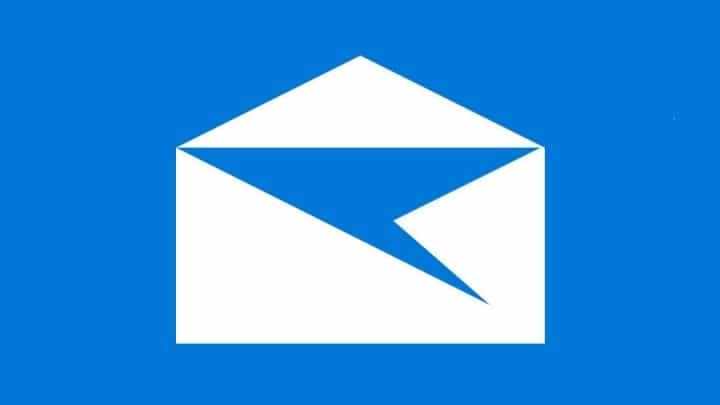
Αυτό το λογισμικό θα διατηρήσει τα προγράμματα οδήγησης σας σε λειτουργία και σε λειτουργία, διατηρώντας έτσι ασφαλή από συνηθισμένα σφάλματα υπολογιστή και αστοχία υλικού. Ελέγξτε όλα τα προγράμματα οδήγησης τώρα σε 3 εύκολα βήματα:
- Κατεβάστε το DriverFix (επαληθευμένο αρχείο λήψης).
- Κάντε κλικ Εναρξη σάρωσης για να βρείτε όλα τα προβληματικά προγράμματα οδήγησης.
- Κάντε κλικ Ενημέρωση προγραμμάτων οδήγησης για να λάβετε νέες εκδόσεις και να αποφύγετε δυσλειτουργίες του συστήματος.
- Το DriverFix έχει ληφθεί από το 0 αναγνώστες αυτόν τον μήνα.
Εάν έχετε συναντήσει κωδικό σφάλματος 0x8500201d στα Windows 10 πρόσφατα, αυτό το άρθρο είναι για εσάς. Αυτό το σφάλμα εμφανίζεται όταν το Ο λογαριασμός αλληλογραφίας του Outlook δεν συγχρονίζει τα email σας με την εφαρμογή αλληλογραφίας. Το σφάλμα εμφανίζεται συνήθως όταν κάνετε κλικ στο Συγχρονισμός. Το ακριβές μήνυμα σφάλματος έχει ως εξής: "Κάτι πήγε στραβά; Δεν μπορούμε να συγχρονίσουμε αυτήν τη στιγμή. Κωδικός σφάλματος: 0x8500201d“.
Σε αυτό το άρθρο θα εξετάσουμε μερικά βήματα αντιμετώπισης προβλημάτων για την επίλυση του μηνύματος σφάλματος 0x8500201d στα Windows 10.
Επιδιόρθωση σφάλματος συγχρονισμού εφαρμογής Mail 0x8500201d στα Windows 10
Λύση 1 - Ενεργοποιήστε ξανά το συγχρονισμό αλληλογραφίας.
Η πρώτη λύση αντιμετώπισης προβλημάτων που πρέπει να δοκιμάσετε για να επιλύσετε το σφάλμα συγχρονισμού της εφαρμογής αλληλογραφίας 0x8500201d στα Windows 10 είναι η απενεργοποίηση και, στη συνέχεια, ενεργοποίηση της διαδικασίας συγχρονισμού αλληλογραφίας. Απλώς ακολουθήστε αυτά τα βήματα:
1. Ανοίξτε την εφαρμογή Mail. Μεταβείτε στους λογαριασμούς και επιλέξτε το λογαριασμό που σας δίνει το πρόβλημα.
2. Στο παράθυρο Ρυθμίσεις λογαριασμού κάντε κλικ στο "Αλλαγή ρυθμίσεων συγχρονισμού γραμματοκιβωτίου".

4. Αλλάξτε την επιλογή Συγχρονισμός σε OFF.
5. Κλείστε και επανεκκινήστε την εφαρμογή Mail.
6. Μεταβείτε στους λογαριασμούς και επιλέξτε τον ίδιο λογαριασμό και κάντε κλικ στο "Αλλαγή ρυθμίσεων συγχρονισμού γραμματοκιβωτίου" στο παράθυρο Ρυθμίσεις λογαριασμού.
7. Αλλάξτε τις επιλογές συγχρονισμού σε ΕΝΕΡΓΟ.
Επανεκκινήστε την εφαρμογή Mail, και ελπίζουμε ότι το σφάλμα 0x8500201d θα έχει επιλυθεί. Εάν όχι, δοκιμάστε το επόμενο βήμα.
Λύση 2 - Εκτελέστε καθαρή εκκίνηση
Η εκτέλεση καθαρής εκκίνησης μπορεί να είναι χρήσιμη για τον εντοπισμό της αιτίας πίσω από τον κωδικό σφάλματος 0x8500201d. Συνήθως, το πρόβλημα προέρχεται από κάποια εφαρμογή τρίτου μέρους ή από διαδικασίες εκκίνησης. Η απενεργοποίηση όλων των διαδικασιών εκκίνησης και, στη συνέχεια, η εκ νέου ενεργοποίησή τους κάθε φορά μπορεί να σας βοηθήσει να εντοπίσετε την πηγή του σφάλματος. Ακολουθήστε αυτά τα βήματα:
1. Κάντε κλικ στο Έναρξη και στη γραμμή αναζήτησης, πληκτρολογήστε "msconfig"
2. Από τα αποτελέσματα αναζήτησης, επιλέξτε "Διαμόρφωση συστήματος".
3. Ανοίξτε την καρτέλα Υπηρεσίες.

4. Επιλέξτε το πλαίσιο ελέγχου "Απόκρυψη όλων των υπηρεσιών της Microsoft". Στη συνέχεια κάντε κλικ στο κουμπί "Απενεργοποίηση όλων".
5. Στη συνέχεια, ανοίξτε την καρτέλα Εκκίνηση. Κάντε κλικ στο κουμπί "Άνοιγμα διαχείρισης εργασιών". Εναλλακτικά πατήστε τα πλήκτρα Ctrl + Shift + Esc.
6. Ανοίξτε την καρτέλα Εκκίνηση στη Διαχείριση εργασιών. Κάντε δεξί κλικ σε όλα τα στοιχεία εκκίνησης και κάντε κλικ στο "Απενεργοποίηση" για να τα απενεργοποιήσετε.
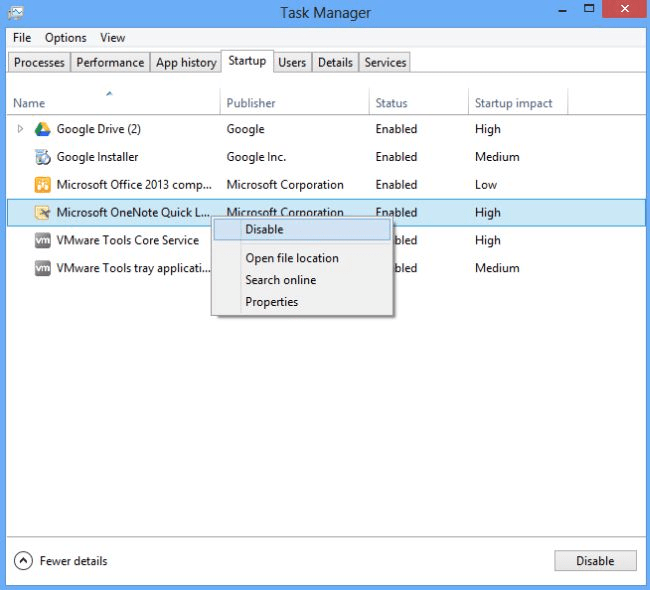
6. Κλείσιμο Διαχείριση εργασιών.
7. Κάντε κλικ στο κουμπί OK στην καρτέλα Εκκίνηση του παραθύρου Διαμόρφωση συστήματος, για να αποθηκεύσετε τις αλλαγές.
Μόλις ολοκληρωθεί η διαδικασία, επανεκκινήστε τον υπολογιστή. Δείτε εάν το σφάλμα παραμένει. Εάν όχι, ξεκινήστε κάθε εφαρμογή / υπηρεσίες μία κάθε φορά. Μόλις επανεμφανιστεί το πρόβλημα, θα εντοπίσετε τον ένοχο.
Εάν αυτό δεν λειτουργεί για εσάς, μπορείτε να δοκιμάσετε την επόμενη λύση.
- ΔΙΑΒΑΣΤΕ ΕΠΙΣΗΣ: Επιδιόρθωση: Ένας ή περισσότεροι φάκελοι στο γραμματοκιβώτιό σας δεν ονομάζονται σωστά
Λύση 3 - Καταργήστε και προσθέστε ξανά τον λογαριασμό σας
Μερικές φορές, η κατάργηση και η προσθήκη του λογαριασμού σας μπορεί να κάνει το τέχνασμα. Ακολουθήστε αυτά τα βήματα:
1. Ανοίξτε την εφαρμογή Mail. Μεταβείτε στους λογαριασμούς και επιλέξτε το λογαριασμό που σας δίνει το πρόβλημα.
2. Στο παράθυρο Ρυθμίσεις λογαριασμού κάντε κλικ στο "Διαγραφή λογαριασμού".

3. Κλείστε και επανεκκινήστε την εφαρμογή αλληλογραφίας.
4. Κάντε κλικ στο Ρυθμίσεις από την κάτω αριστερή γωνία της οθόνης.
5. Επιλέξτε Λογαριασμοί και, στη συνέχεια, προσθέστε λογαριασμό.
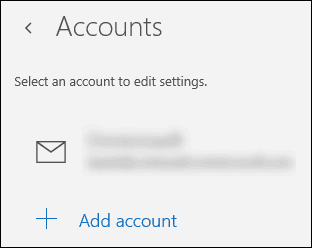
6. Εισαγάγετε τα διαπιστευτήρια του λογαριασμού email σας και προσθέστε τον λογαριασμό.
7. Κλείστε και επανεκκινήστε ξανά την εφαρμογή Mail. Μεταβείτε στους λογαριασμούς και επιλέξτε το νέο λογαριασμό.
8. Στο παράθυρο Ρυθμίσεις λογαριασμού κάντε κλικ στο "Αλλαγή ρυθμίσεων συγχρονισμού γραμματοκιβωτίου".
9. Απενεργοποίηση συγχρονισμού επαφών.
Ας ελπίσουμε ότι αυτό θα επιλύσει το σφάλμα αλληλογραφίας 0x8500201d. Εάν δεν δοκιμάσετε το επόμενο βήμα.
- ΔΙΑΒΑΣΤΕ ΕΠΙΣΗΣ: Επιδιόρθωση: δεν είναι δυνατός ο συγχρονισμός email AOL με την εφαρμογή Windows 10 Mail
Λύση 4 - Καταργήστε τον λογαριασμό σας
Το τελευταίο πράγμα που μπορείτε να δοκιμάσετε είναι να κάνετε το ίδιο πράγμα με τα βήματα 1 & 2 της Λύσης 3. Απλώς μην προσθέσετε ξανά τον ίδιο λογαριασμό. Προσθέστε διαφορετικό λογαριασμό.
1. Ανοίξτε την εφαρμογή Mail. Μεταβείτε στους λογαριασμούς και επιλέξτε το λογαριασμό που σας δίνει το πρόβλημα.
2. Στο παράθυρο Ρυθμίσεις λογαριασμού κάντε κλικ στο "Διαγραφή λογαριασμού".

6. Εισαγάγετε νέα διαπιστευτήρια λογαριασμού email και προσθέστε το νέο λογαριασμό.
7. Κλείστε και επανεκκινήστε ξανά την εφαρμογή Mail.
Ας ελπίσουμε ότι μία από αυτές τις λύσεις λειτούργησε για σας. Εάν όχι, δοκιμάστε να επικοινωνήσετε Υποστήριξη της Microsoft.
ΣΧΕΤΙΚΕΣ ΙΣΤΟΡΙΕΣ ΠΟΥ ΠΡΕΠΕΙ ΝΑ ΕΛΕΓΞΕΤΕ:
- Επιδιόρθωση: Το Windows Mail δεν προσθέτει νέο λογαριασμό iCoud λόγω σφάλματος 0x800706be
- Η εφαρμογή Windows 10 Mail διαθέτει πλέον προεπισκοπήσεις εικόνων
- Η εφαρμογή Windows 10 Mail είναι πλέον καρφιτσωμένη στη γραμμή εργασιών σας από προεπιλογή


